Битрикс24 Диск — защищенное облачное хранилище корпоративного портала. Инструментарий облака позволяет объединить все данные в системе и обеспечить безопасный доступ к файлам с любого устройства.
В статье разберем все преимущества облачного диска Битрикс, а также рассмотрим тонкости его настройки и использования.
Основные функции Битрикс24.Диск
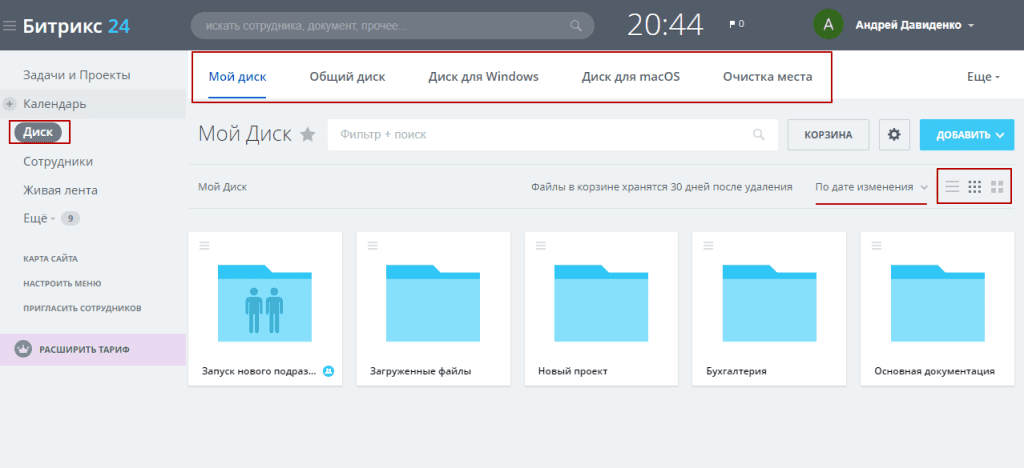
Облачное хранилище Битрикс позволяет объединить всю корпоративную информацию в одном месте. У встроенного хранилища обширный функционал. Основные преимущества онлайн-диска:
- Безопасность и конфиденциальность — все данные шифруются по SSL-протоколу, что предотвращает риск взлома или утечки информации.
- Гибкая настройка прав доступа — для каждого документа можно настроить уровни видимости, право на просмотр или изменение, поставить защиту на копирование и т. д.
- Возможность работы офлайн — благодаря desktop-приложению для macOS или Windows с файлами можно работать даже без доступа к интернету. Все данные автоматически синхронизируются сразу при появлении сети.
- Простота интеграции со сторонними хранилищами — при необходимости к облаку можно подключить Google Drive, Dropbox или OneDrive. При этом на Битрикс.Диск производится дублирование информации для защиты данных от утери.
- Быстрый поиск любых данных — в облачном хранилище индексируются все форматы файлов, что позволяет быстро найти нужные заметки, документы, задачи или сообщения.
Кроме того, система имеет интуитивно понятный интерфейс и связана со всеми инструментами CRM и корпоративного портала.
Общий, личный диск и хранилище данных
Облачное хранилище Битрикс подразделяется на общий и личный диск, а также групповые хранилища.
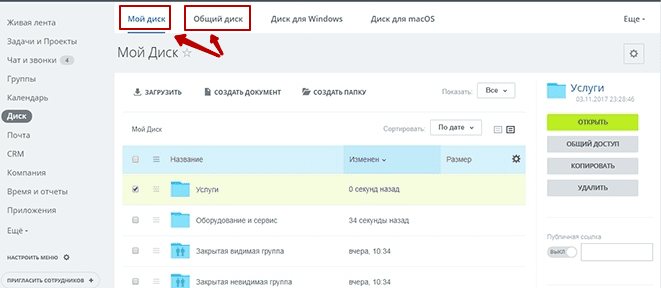
Основные отличия следующие:
- Общее хранилище — рабочий диск организации, доступ ко всем файлам имеет каждый зарегистрированный в портале сотрудник. Удаление, просмотр и изменение каждого файлам настраивается согласно общей структуры и прав доступа.
- Личный диск — персональное хранилище для каждого сотрудника. Доступ к хранимым данным имеет только сам пользователь и главный администратор портала. На личном диске каждый сотрудник может создавать собственную структуру для хранения файлов.
- Групповые хранилища — отдельно для каждого проекта, рабочей группы или отдела компании выделяется закрытое хранилище для внутреннего файлооборота.
Чтобы перенести документ или папку из личного хранилища в общее, в контекстном меню требуется открыть общий доступ или создать публичную ссылку. Копировать элементы из общего онлайн-диска в личный не требуется.
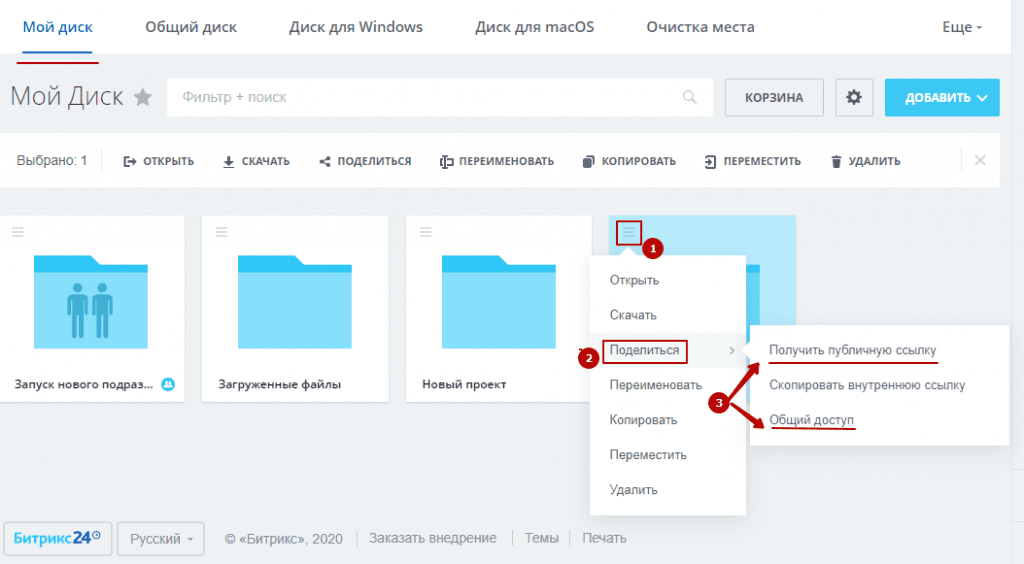
Обратите внимание! Главный администратор портала имеет доступ ко всем файлам на всех разделах облака, а также может настраивать структуру, удалять или изменять документы без ведома пользователей. Просмотреть все изменения можно в истории версий.
Настройка Битрикс24.Диск
Чтобы полноценно использовать дисковое пространство в Битрикс24, требуется установить desktop-приложение. Для этого переходим в раздел «Windows» или «macOS», скачиваем и устанавливаем приложение.
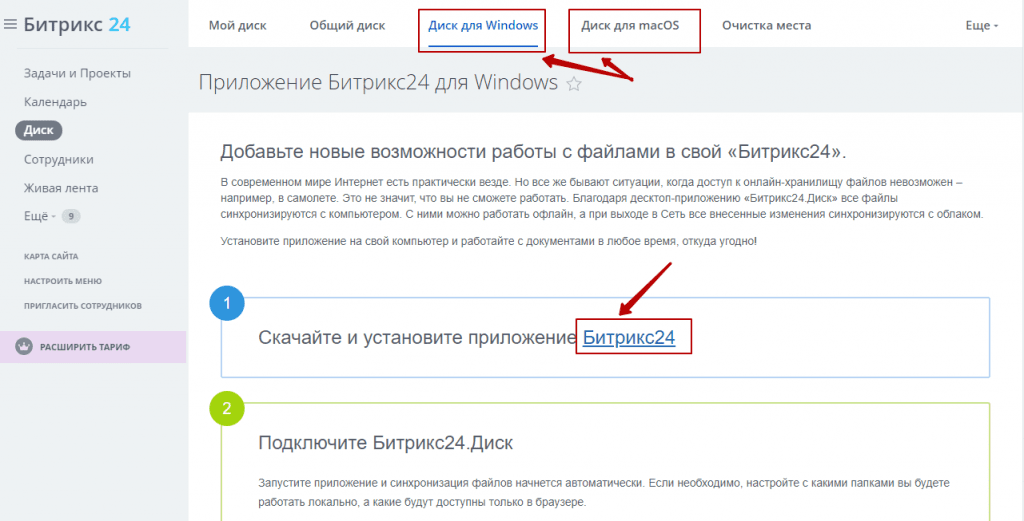
После установки приложения на ПК, необходимо пройти авторизацию и подключиться к корпоративному порталу. Теперь файлы будут синхронизироваться между Битрикс и ПК при подключении к интернету или в случае их изменения онлайн.
По умолчанию данные сохраняются по адресу «\Документы\Bitrix24\». Чтобы изменить место сохранения можно в настройках «Изменить директорию» и указать новый адрес.
Объем места на диске
Размер хранилища напрямую зависит от тарифа Битрикс24 — в онлайн-версии продукта объем следующий:
- Тариф «Бесплатный» — 10 Гб.
- «Задачи+», «CRM+» — 50 Гб.
- «Команда» — 100 Гб.
- «Компания» — неограниченно.
В коробочной редакции Bitrix также предоставляется возможность подключить собственный сервер для хранения данных.
Важно! Посмотреть сколько осталось места в облаке может только администратор корпоративного портала.
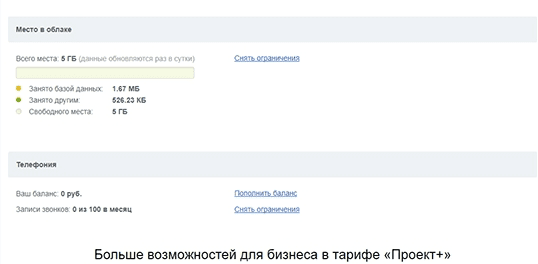
Увеличить пространство облака можно при переходе на старший тарифный план. Также можно подключить стороннее хранилище Google Drive, Dropbox или OneDrive, или провести очистку от ненужных файлов.
Как очистить место на диске?
Хранимые данные в облаке подразделяются на 2 категории: рабочие файлы и база данных корпоративного портала. Чтобы очистить пространство в облаке можно:
- Проверить общее хранилище и удалить старые документы, записи телефонии или переписки в чатах.
- Удалить в личном диске файлы, автоматически сохраняемые системой.
- Провести анализ дисков каждого сотрудника, групп и проектов, и очистить дублированные или старые версии документов.
Удалить любой элемент в личном диске можно с помощью контекстного меню — необходимо перейти к параметрам файла и выбрать команду «Удалить».
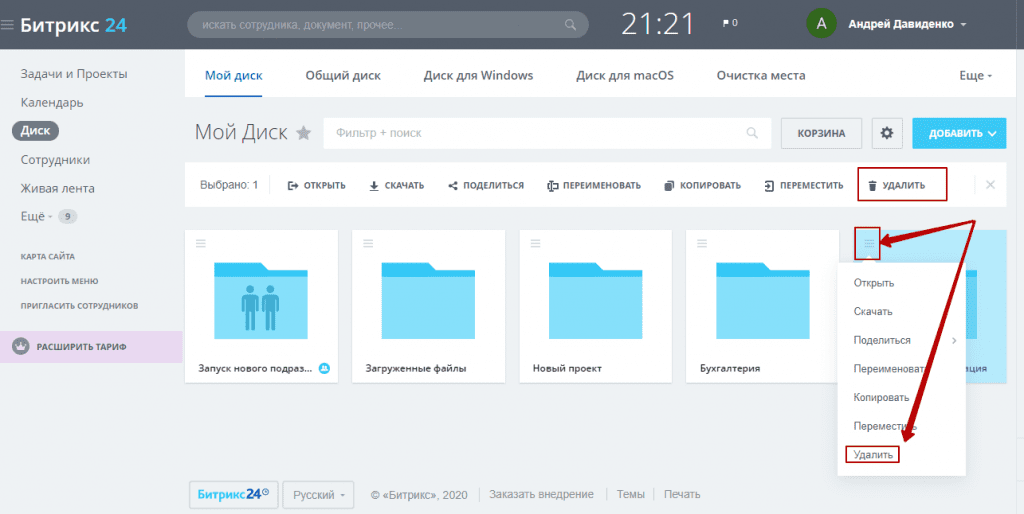
Рядовой пользователь в общем доступе может удалять документы, добавленные лично им — стереть чужие файлы не получится. При этом файлы можно сразу удалить безвозвратно, либо перенести в корзину.
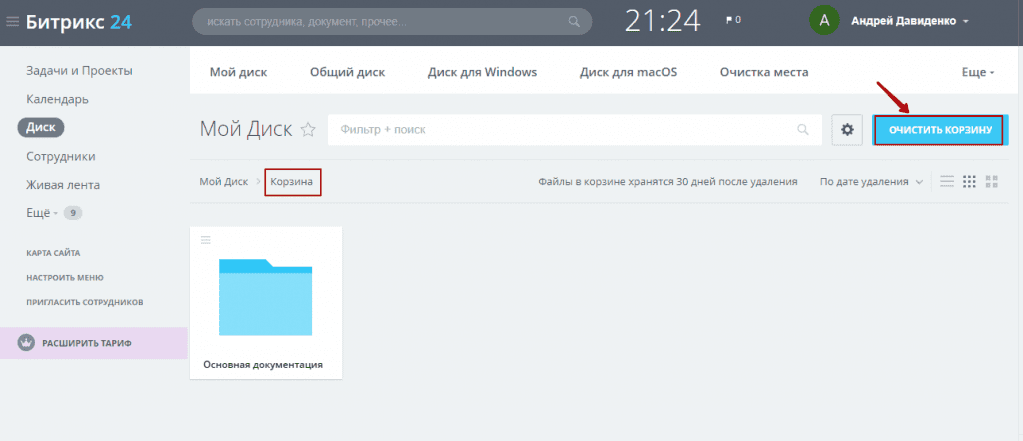
Обратите внимание! Чтобы освободить пространство в облаке требуется обязательно очистить корзину.